ppt框架图如何排版(PPT插图效果设计技巧)
Hello大家好,我是帮帮。今天跟大家分享一下PPT插图效果设计技巧,排版布局大气精致,小操作展示大智慧。
有个好消息!为了方便大家更快的掌握技巧,寻找捷径。请大家点击文章末尾的“了解更多”,在里面找到并关注我,里面有海量各类模板素材免费下载,我等着你噢^^<——非常重要!!!
メ大家请看范例图片,PPT文字内容在左侧,我们在右侧直接插入图片,拖动大小,1/2画面展示。メ

メ由于布局的占比过于呆板,我们可以点击图片——格式——裁剪,取中图片重点展示区域。メ

メ这种效果也是我们常用的设计布局,简单清爽。メ

メ如果我们想提升一下设计效果,可以直接插入——形状——矩形——绘制出矩形区域。メ
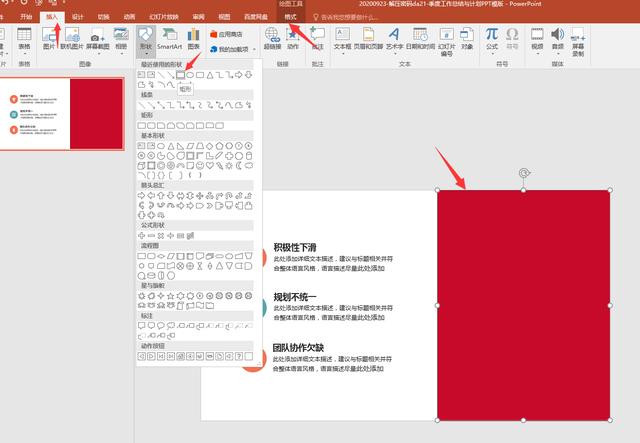
メ点击矩形区域——右键编辑顶点。メ

メ先点击黑色小点,再依次拖动白色的锚点,将矩形区域扭转成“S”。メ
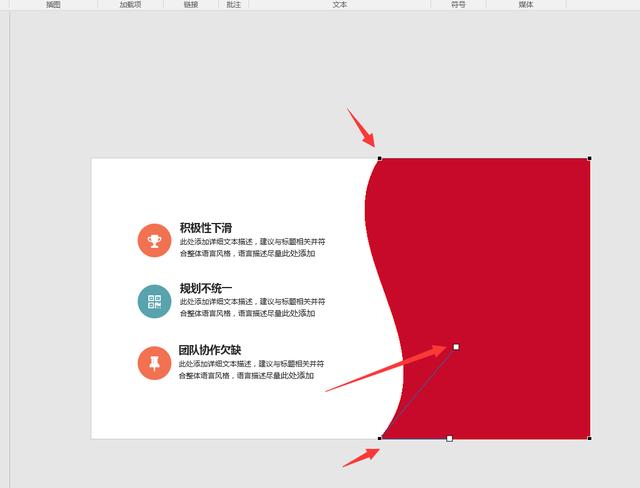
メ再点击图形——格式——形状填充——图片。メ

メ再去掉形状的无轮廓。メ

メ还能复制出一个同样的图形设置为灰色。メ

メ叠加,彩色图片在上层,图片设计成,这样的展示效果是不是好一些了呢?大家赶紧学起来。メ
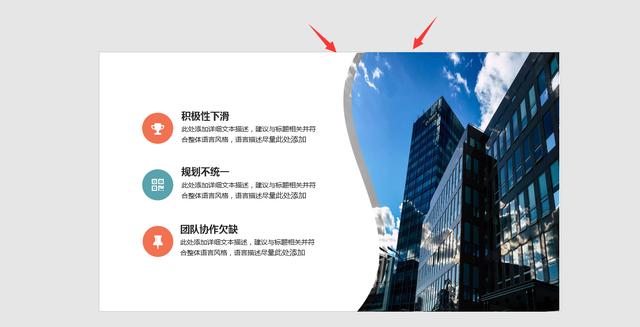
下载方法!帮帮将每天定时更新各种模板素材,获取方式。
1、请在评论区评论 点赞^o^
2、点击关注,关注本头条号
3、进入头条号页面,右上角私信功能,私信回复“表格”,直接获取各类素材。
,免责声明:本文仅代表文章作者的个人观点,与本站无关。其原创性、真实性以及文中陈述文字和内容未经本站证实,对本文以及其中全部或者部分内容文字的真实性、完整性和原创性本站不作任何保证或承诺,请读者仅作参考,并自行核实相关内容。文章投诉邮箱:anhduc.ph@yahoo.com






